சமீபத்தில், வீரர்கள் செய்தியைப் பெறும்போது அவர்களின் கேம் உள்ளடக்கங்களை அணுகுவதிலிருந்து தடுக்கப்பட்டனர் வரிசையில் BATTLE.NET நிலையை இணைக்கிறது . நீங்கள் டையப்லோ II: உயிர்த்தெழுப்பப்பட்டது ஆனால் இந்த பிழையைப் பெற முயற்சிக்கிறீர்கள் என்றால், கவலைப்பட வேண்டாம். இந்த இடுகையில், நாங்கள் சில திருத்தங்களைச் செய்துள்ளோம்.
இந்த திருத்தங்களை முயற்சிக்கவும்
- உங்கள் Battle.net டெஸ்க்டாப் பயன்பாட்டைத் திறக்கவும்.
- நீங்கள் சரிசெய்ய முயற்சிக்கும் விளையாட்டின் ஐகானைக் கிளிக் செய்யவும், எ.கா. டையப்லோ II: உயிர்த்தெழுப்பப்பட்டது.
- கிளிக் செய்யவும் கோக்வீல் ப்ளே பொத்தானுக்கு அடுத்து மற்றும் தேர்ந்தெடுக்கவும் ஸ்கேன் மற்றும் பழுது .
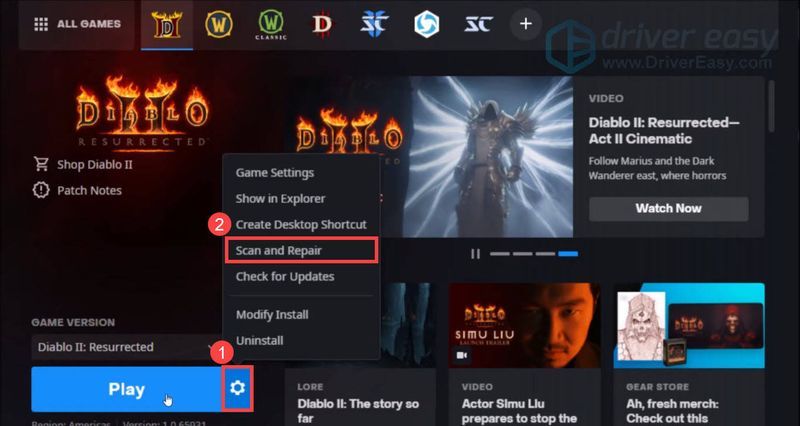
- கிளிக் செய்யவும் ஸ்கேன் தொடங்கவும் மற்றும் பழுது முடிவடையும் வரை காத்திருக்கவும்.
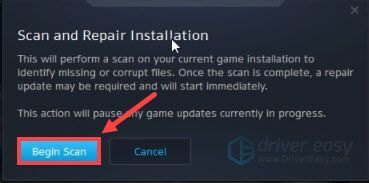
- தேடல் பெட்டியில், தட்டச்சு செய்யவும் அல்லது ஒட்டவும் புதுப்பிப்புகளைச் சரிபார்க்கவும் . கிளிக் செய்யவும் புதுப்பிப்புகளைச் சரிபார்க்கவும் முடிவுகளிலிருந்து.
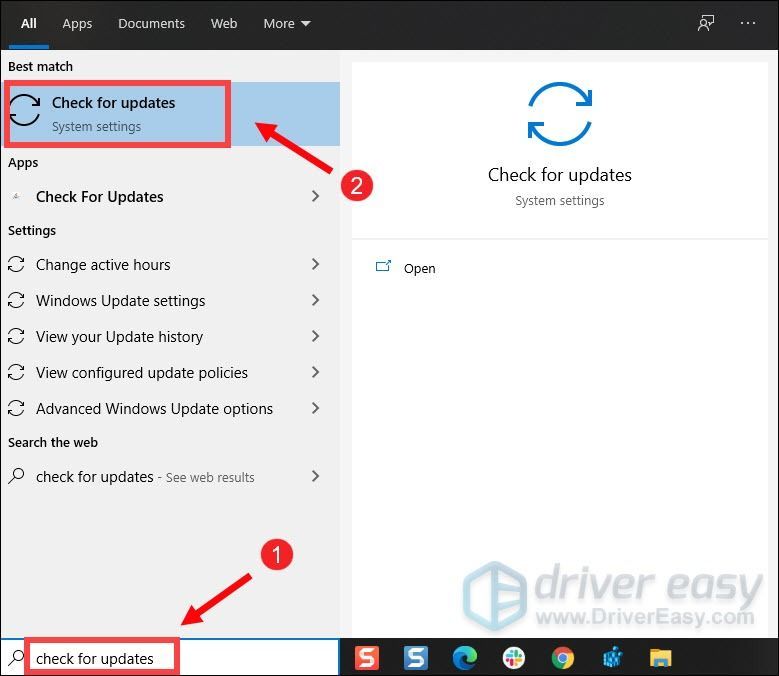
- கிளிக் செய்யவும் புதுப்பிப்புகளைச் சரிபார்க்கவும் தாவல். ஏதேனும் புதுப்பிப்புகள் இருந்தால், அது தானாகவே பதிவிறக்கி நிறுவத் தொடங்கும். செயல்முறை முடிவடையும் வரை பொறுமையாகக் காத்திருங்கள், உங்கள் கணினியை மறுதொடக்கம் செய்யும்படி கேட்கப்படுவீர்கள்.
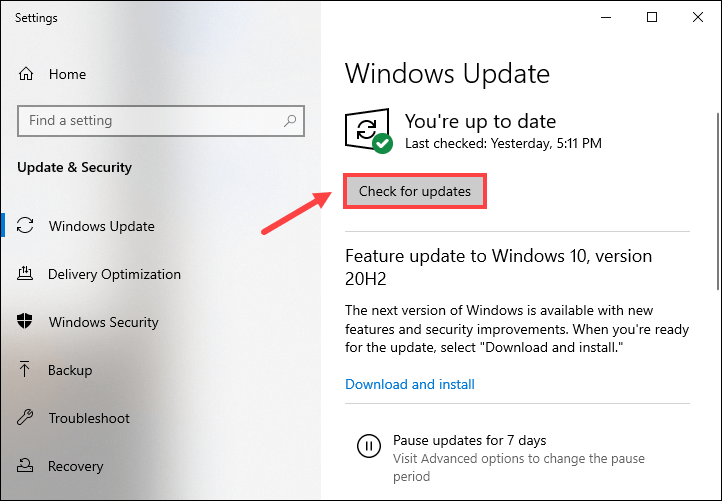
- இயக்கி எளிதாக இயக்கவும் மற்றும் கிளிக் செய்யவும் இப்போது ஸ்கேன் செய்யவும் பொத்தானை. Driver Easy ஆனது உங்கள் கணினியை ஸ்கேன் செய்து, காணாமல் போன அல்லது காலாவதியான இயக்கிகள் உள்ள சாதனங்களைக் கண்டறியும்.
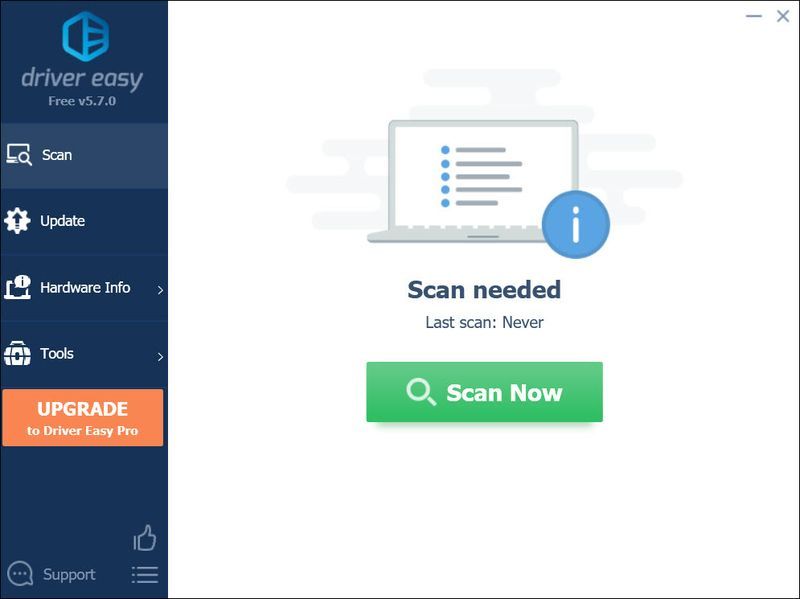
- கிளிக் செய்யவும் அனைத்தையும் புதுப்பிக்கவும் . Driver Easy ஆனது, உங்கள் காலாவதியான மற்றும் காணாமல் போன அனைத்து சாதன இயக்கிகளையும் பதிவிறக்கம் செய்து புதுப்பிக்கும், ஒவ்வொன்றின் சமீபத்திய பதிப்பையும் சாதன உற்பத்தியாளரிடமிருந்து நேரடியாக உங்களுக்கு வழங்கும்.
(இதற்குத் தேவை ப்ரோ பதிப்பு இது முழு ஆதரவு மற்றும் 30 நாள் பணத்தை திரும்பப் பெறும் உத்தரவாதத்துடன் வருகிறது. அனைத்தையும் புதுப்பி என்பதைக் கிளிக் செய்யும் போது மேம்படுத்தும்படி கேட்கப்படுவீர்கள். நீங்கள் ப்ரோ பதிப்பிற்கு மேம்படுத்த விரும்பவில்லை என்றால், இலவசப் பதிப்பைக் கொண்டு உங்கள் இயக்கிகளையும் புதுப்பிக்கலாம். நீங்கள் செய்ய வேண்டியதெல்லாம், அவற்றை ஒரு நேரத்தில் பதிவிறக்கம் செய்து கைமுறையாக நிறுவ வேண்டும். )
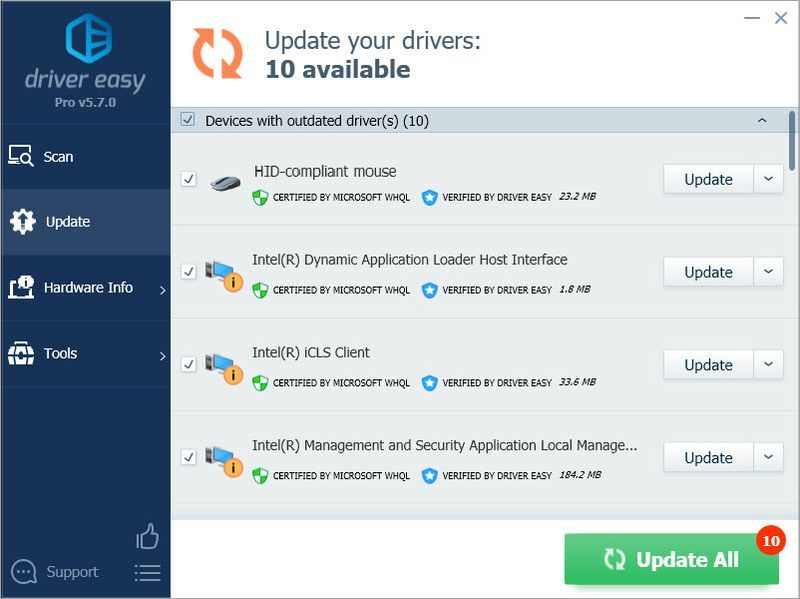 தி ப்ரோ பதிப்பு டிரைவர் ஈஸி உடன் வருகிறது முழு தொழில்நுட்ப ஆதரவு . உங்களுக்கு உதவி தேவைப்பட்டால், Driver Easy இன் ஆதரவுக் குழுவை இல் தொடர்பு கொள்ளவும்.
தி ப்ரோ பதிப்பு டிரைவர் ஈஸி உடன் வருகிறது முழு தொழில்நுட்ப ஆதரவு . உங்களுக்கு உதவி தேவைப்பட்டால், Driver Easy இன் ஆதரவுக் குழுவை இல் தொடர்பு கொள்ளவும். - உங்கள் விசைப்பலகையில், அழுத்தவும் விண்டோஸ் லோகோ + ஆர் விசைகள் ஒரே நேரத்தில் ரன் பாக்ஸைத் திறக்கவும்.
- தட்டச்சு செய்யவும் அல்லது ஒட்டவும் msconfig மற்றும் Enter ஐ அழுத்தவும்.
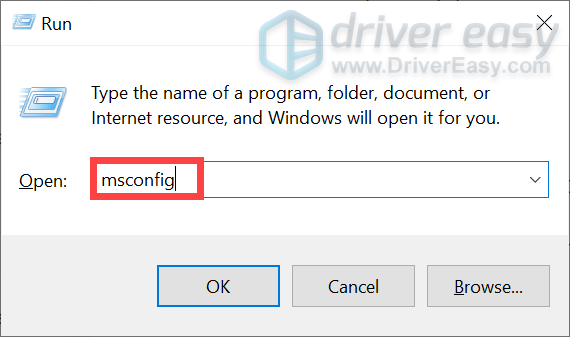
- பொது தாவலின் கீழ், டிக் செய்யவும் தேர்ந்தெடுக்கப்பட்ட தொடக்கம் . பிறகு நீங்கள் உறுதி செய்து கொள்ளுங்கள் தேர்வுநீக்கு தொடக்க உருப்படிகளை ஏற்றவும் . பின்னர் கிளிக் செய்யவும் விண்ணப்பிக்கவும் .
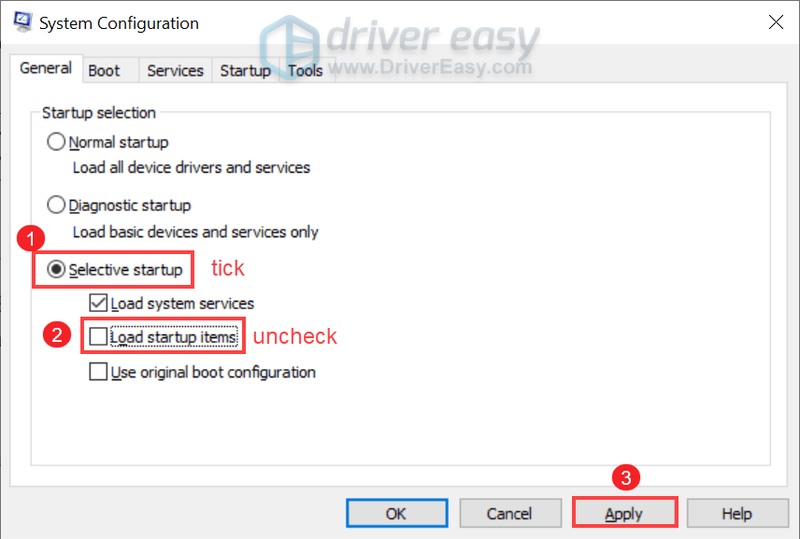
- என்பதைத் தேர்ந்தெடுக்கவும் சேவைகள் தாவல். அடுத்த பெட்டியை சரிபார்க்கவும் அனைத்து Microsoft சேவைகளையும் மறை . பின்னர் கிளிக் செய்யவும் அனைத்தையும் முடக்கு > விண்ணப்பிக்கவும் .
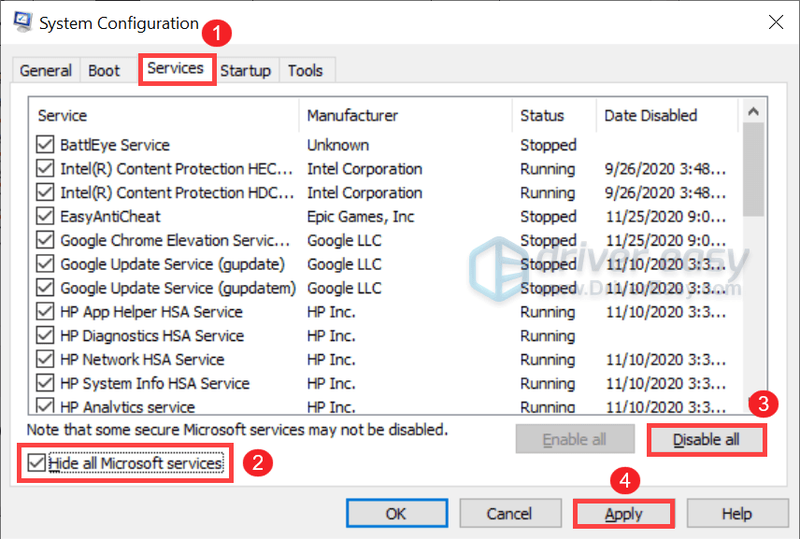
- பின்னர் கிளிக் செய்யவும் சரி > மறுதொடக்கம் .
- உங்கள் விசைப்பலகையில், அழுத்தவும் விண்டோஸ் லோகோ + ஆர் விசைகள் ஒரே நேரத்தில் ரன் பாக்ஸைத் திறக்கவும்.
- தட்டச்சு செய்யவும் அல்லது ஒட்டவும் msconfig மற்றும் Enter ஐ அழுத்தவும்.
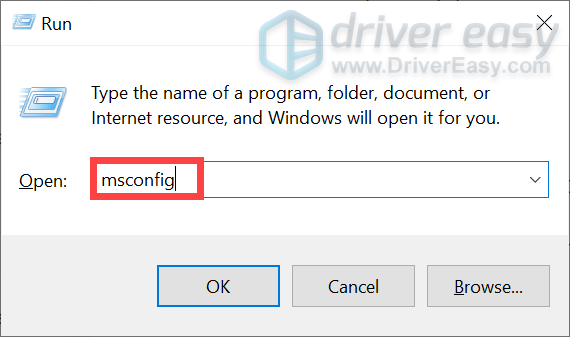
- பொது தாவலின் கீழ், கிளிக் செய்யவும் சாதாரண தொடக்கம் விருப்பம், பின்னர் கிளிக் செய்யவும் சரி .
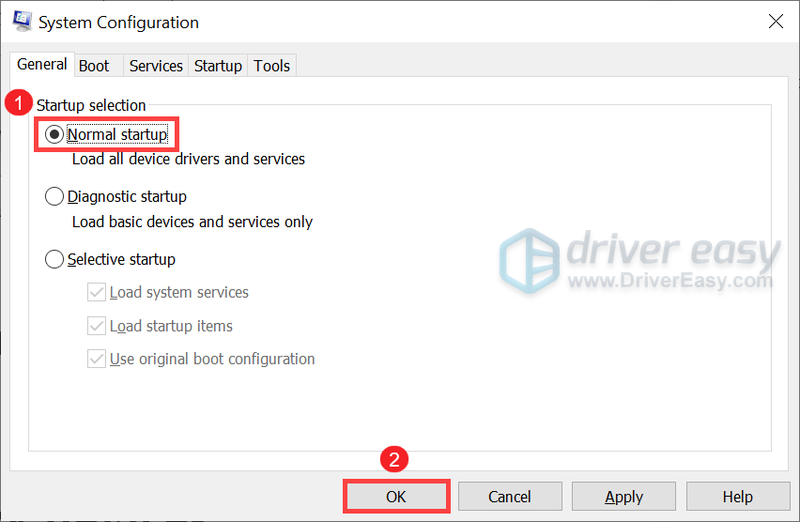
- மேல் வலது மூலையில் உங்கள் சுயவிவரப் படத்தைக் கண்டறியவும். பின்னர் கிளிக் செய்யவும் கீழ்நோக்கிய அம்புக்குறி அதன் அருகில் கிளிக் செய்யவும் வெளியேறு .
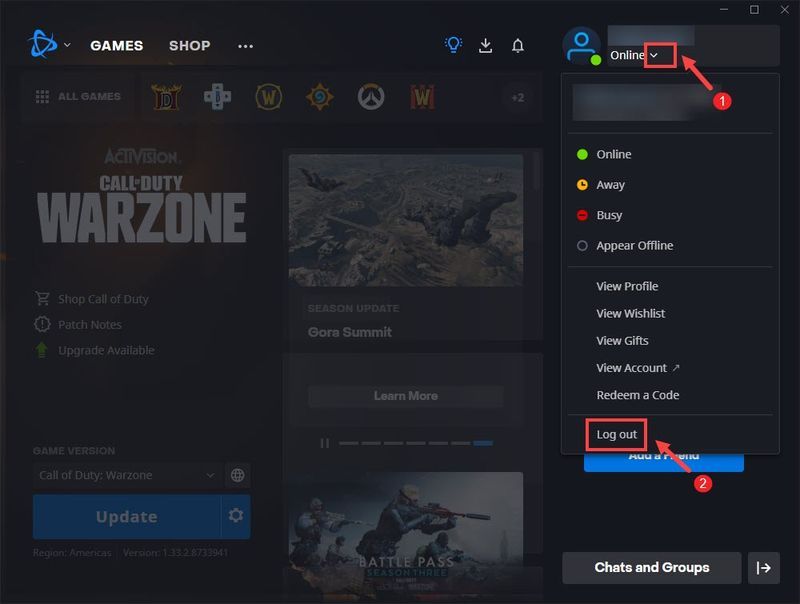
- உள்நுழைந்ததும், கிளிக் செய்யவும் பூகோள சின்னம் மற்றும் வேறு சேவையகத்தைத் தேர்ந்தெடுக்கவும்.
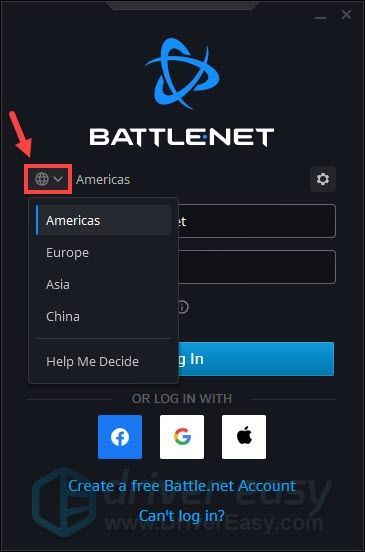
- கிளிக் செய்யவும் பூகோள சின்னம் உங்கள் கேமுக்கு அடுத்ததாக (எ.கா. டையப்லோ II: உயிர்த்தெழுந்தது) வேறு சர்வரைத் தேர்ந்தெடுக்கவும்.

- முதலில், உங்கள் மோடம்/ரௌட்டருடன் இணைக்கப்பட்டுள்ள அனைத்து சாதனங்களையும் மூடவும்.
- மோடம் மற்றும் ரூட்டரை அவிழ்த்துவிட்டு சுமார் 1 நிமிடம் காத்திருக்கவும்
- மீண்டும் செருகவும் மற்றும் அவற்றை முழுமையாக துவக்க அனுமதிக்கவும்.
- உங்கள் கணினியைத் தொடங்கி, அதை முழுமையாக துவக்க அனுமதிக்கவும்.
- உங்கள் விசைப்பலகையில், அழுத்தவும் விண்டோஸ் லோகோ + ஆர் விசைகள் ஒரே நேரத்தில் ரன் பாக்ஸைத் திறக்கவும்.
- தட்டச்சு செய்யவும் அல்லது ஒட்டவும் CMD .
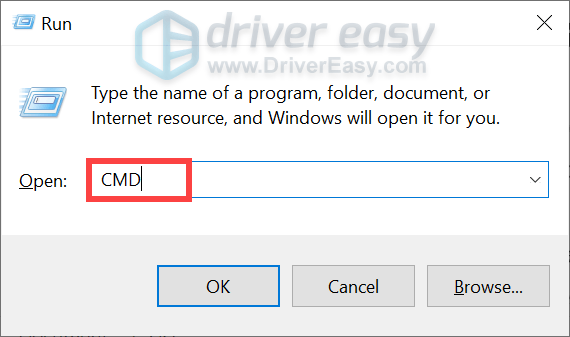
- தட்டச்சு செய்யவும் அல்லது ஒட்டவும் ipconfig / வெளியீடு கட்டளை வரியில் மற்றும் Enter ஐ அழுத்தவும்.
- ஐபி முகவரி வெளியிடப்பட்டது என்ற பதிலுக்காக சில வினாடிகள் காத்திருக்கவும்.
- தட்டச்சு செய்யவும் அல்லது ஒட்டவும் ipconfig /flushdns மற்றும் Enter ஐ அழுத்தவும்.
- பின்னர் கட்டளை வரியை மூடிவிட்டு இணைப்பை உருவாக்க முயற்சிக்கவும்.
- அனைத்து பனிப்புயல் செயல்முறைகளையும் மூடு.
- உங்கள் விசைப்பலகையில், அழுத்தவும் விண்டோஸ் லோகோ + ஆர் விசைகள் ஒரே நேரத்தில் ரன் பாக்ஸைத் திறக்கவும்.
- தட்டச்சு செய்யவும் அல்லது ஒட்டவும் கட்டுப்பாடு appwiz.cpl மற்றும் Enter ஐ அழுத்தவும்.
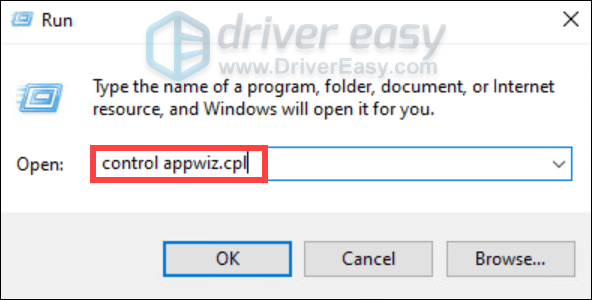
- வலது கிளிக் செய்யவும் போர்.நெட் மற்றும் தேர்ந்தெடுக்கவும் நிறுவல் நீக்கவும் . இது நிறுவல் நீக்குதல் செயல்முறையைத் தொடங்கும். (Battle.net பயன்பாட்டை நிறுவல் நீக்குவது உங்கள் கேம் வாடிக்கையாளர்களை நிறுவல் நீக்காது.)
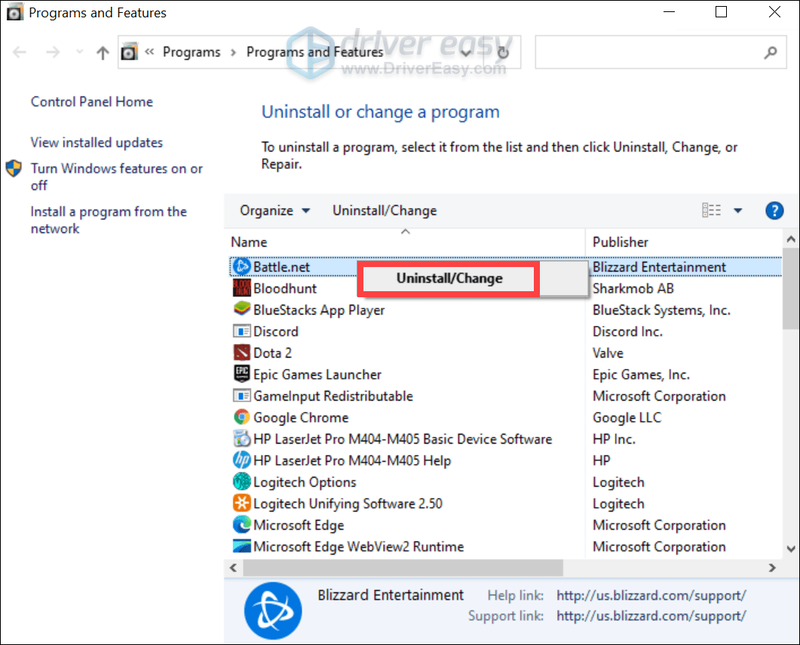
- மீதமுள்ள Blizzard Battle.net பயன்பாட்டு உதவி நிரல்களை அகற்ற, Battle.net கருவிகள் கோப்புறையை நீக்க வேண்டும்.
உங்கள் விசைப்பலகையில், அழுத்தவும் விண்டோஸ் லோகோ + ஆர் விசைகள் ஒரே நேரத்தில் ரன் பாக்ஸைத் திறக்கவும். - தட்டச்சு செய்யவும் அல்லது ஒட்டவும் சி:நிரல் தரவு மற்றும் Enter ஐ அழுத்தவும்.
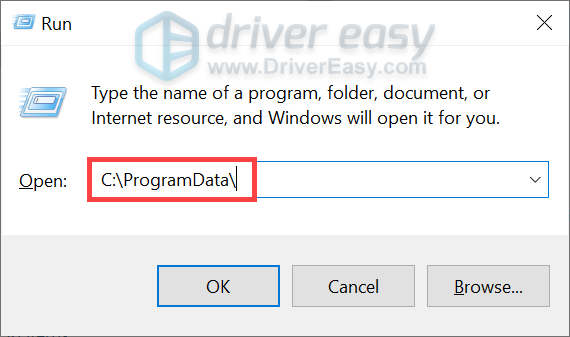
- நீக்கவும் Battle.net கோப்புறை .
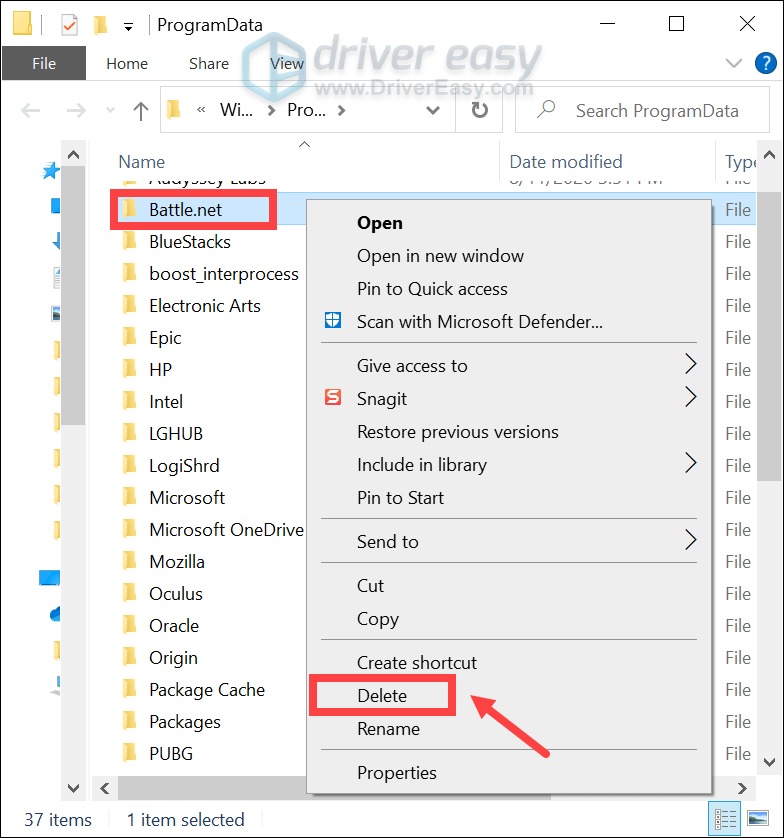
- இப்போது பயன்பாட்டை மீண்டும் நிறுவவும் .


1. உங்கள் விளையாட்டை ஸ்கேன் செய்து சரிசெய்யவும்
சிதைந்த அல்லது சேதமடைந்த கேம் கோப்புகள் பலவிதமான சிக்கல்களையும் பிழைகளையும் ஏற்படுத்தும். பழுதடைந்த கோப்புகளை மீண்டும் பதிவிறக்கம் செய்து சரிசெய்ய, பயன்பாட்டிலுள்ள பழுதுபார்க்கும் கருவியைப் பயன்படுத்த வேண்டும்.
இது தந்திரத்தை செய்யவில்லை என்றால், கீழே உள்ள அடுத்த திருத்தத்தை முயற்சிக்கவும்.
2. அனைத்து விண்டோஸ் புதுப்பிப்புகளையும் நிறுவவும்
காலாவதியான இயக்க முறைமை சில பொருந்தக்கூடிய சிக்கல்களை ஏற்படுத்தலாம், இது நீண்ட வரிசை நேரத்திற்கு காரணமாக இருக்கலாம். இந்த வழக்கில், நீங்கள் விண்டோஸ் புதுப்பிப்புகளைப் பதிவிறக்கி நிறுவ வேண்டும், அவை பிழைத் திருத்தங்களுடன் புதிய அம்சங்களைக் கொண்டு வருகின்றன.
banneradss-2
நீங்கள் விண்டோஸ் புதுப்பிப்புகளை நிறுவி முடித்ததும், இது உங்களுக்குச் செயல்படுகிறதா என்று சோதிக்க உங்கள் கேமைத் தொடங்கவும். உங்கள் பிரச்சனை தொடர்ந்தால், அடுத்த திருத்தத்திற்கு செல்லவும்.
3. உங்கள் சாதன இயக்கிகளைப் புதுப்பிக்கவும்
காலாவதியான ஓட்டுநர்கள் பல்வேறு சிக்கல்களை ஏற்படுத்தும். உங்கள் கேமில் உங்களுக்கு சிக்கல்கள் இருந்தால், முதலில் நீங்கள் சரிபார்க்க வேண்டிய ஒன்று உங்கள் சாதன இயக்கிகள், குறிப்பாக உங்கள் நெட்வொர்க் அடாப்டர் இயக்கி. கூடுதலாக, புதிய கணினிகள் கூட காலாவதியான இயக்கிகளைக் கொண்டிருக்கலாம், ஏனெனில் புதுப்பிப்புகள் வழக்கமாக வெளியிடப்படுகின்றன.
உங்கள் சாதன இயக்கிகளைப் புதுப்பிக்க இரண்டு வழிகள் உள்ளன: கைமுறையாக மற்றும் தானாக .
banneradss-1
விருப்பம் 1: உங்கள் இயக்கிகளை கைமுறையாக புதுப்பிக்கவும்
உங்கள் சாதன இயக்கிகளை கைமுறையாக புதுப்பிக்க, நீங்கள் செல்லலாம் சாதன மேலாளர் இயக்கி புதுப்பிப்புகளைச் சரிபார்க்க. அல்லது புதிய இயக்கிகளைப் பதிவிறக்கி நிறுவ உங்கள் சாதனத்தின் உற்பத்தியாளர்களின் அதிகாரப்பூர்வ இணையதளங்களுக்குச் செல்லவும். இதற்கு ஒரு குறிப்பிட்ட அளவிலான கணினி அறிவு தேவைப்படும் மற்றும் நீங்கள் தொழில்நுட்ப ஆர்வலராக இல்லாவிட்டால் தலைவலியாக இருக்கலாம்.
விருப்பம் 2: உங்கள் இயக்கிகளை தானாகவே புதுப்பிக்கவும் (பரிந்துரைக்கப்படுகிறது)
உங்கள் இயக்கிகளை கைமுறையாக புதுப்பிக்க உங்களுக்கு நேரம், பொறுமை மற்றும் கணினி திறன்கள் இல்லையென்றால், நீங்கள் அதைச் செய்யலாம் தானாக உடன் டிரைவர் ஈஸி . Driver Easy தானாகவே உங்கள் கணினியை அடையாளம் கண்டு, உங்கள் சரியான சாதனம் மற்றும் உங்கள் Windows பதிப்பிற்கான சரியான இயக்கிகளைக் கண்டறியும், மேலும் அது அவற்றைப் பதிவிறக்கி சரியாக நிறுவும். Driver Easy மூலம், இயக்கி புதுப்பிப்புகளை நீங்கள் தேட வேண்டியதில்லை, ஏனெனில் இது உங்களுக்கான அனைத்து பிஸியான வேலைகளையும் கவனித்துக் கொள்ளும்.
இயக்கிகளைப் புதுப்பித்த பிறகு, உங்கள் கணினியை மறுதொடக்கம் செய்யுங்கள். BATTLE.NET உடன் இணைக்கும் திரையில் அது இன்னும் சிக்கியுள்ளதா என்பதைச் சரிபார்க்க, உங்கள் கேமைத் தொடங்கவும். உங்கள் பிரச்சனை தொடர்ந்தால், கீழே உள்ள அடுத்த திருத்தத்தை முயற்சிக்கவும்.
4. ஒரு சுத்தமான துவக்கத்தை செய்யவும்
உங்களின் சில பின்னணி செயல்முறைகள் மற்றும் மைக்ரோசாப்ட் அல்லாத சேவைகள் இணைப்பு அல்லது கேம் கிளையண்டில் குறுக்கிடும் சூழ்நிலைகள் உள்ளன. உங்கள் சிக்கலைக் கண்டறிய, கீழே உள்ள வழிமுறைகளைப் பின்பற்றி ஒரு சுத்தமான துவக்கத்தை முயற்சிக்கவும்.
மறுதொடக்கம் செய்தவுடன், உங்கள் Battle.net டெஸ்க்டாப் பயன்பாட்டைத் திறந்து, உங்கள் விளையாட்டைத் தொடங்கவும். உங்கள் சிக்கல் தீர்க்கப்பட்டால், பின்வரும் படிகளைச் செய்வதன் மூலம் வழக்கம் போல் தொடங்குவதற்கு கணினியை மீட்டமைக்கவும்:
இருப்பினும், ஒரு சுத்தமான துவக்கம் உங்களுக்கு வேலை செய்யவில்லை என்றால், அடுத்த திருத்தத்திற்குச் செல்லவும்.
5. வேறொரு பகுதியைத் தேர்ந்தெடுக்கவும்
பீக் ஹவர்ஸின் போது, ஒரு குறிப்பிட்ட சர்வர் ஓவர்லோட் ஆக வாய்ப்புள்ளது மற்றும் சர்வருடன் இணைக்க அதிக நேரம் எடுக்கும். எனவே, பீக் ஹவர்ஸில் கேம்களை விளையாடுவதைத் தவிர்க்க பரிந்துரைக்கிறோம். அல்லது உங்கள் சர்வரை எல்லா கேம்களுக்கும் அல்லது குறிப்பிட்ட கேமிற்கும் மாற்றலாம்.
அனைத்து விளையாட்டுகளுக்கும் சேவையகத்தை மாற்றவும்
பின்னர் உங்கள் கணக்குத் தகவலை உள்ளிட்டு உள்நுழையவும்.
ஒரு குறிப்பிட்ட விளையாட்டுக்கான சேவையகத்தை மாற்றவும்
வேறு சேவையகத்தை மாற்றுவது தந்திரத்தை செய்யவில்லை என்றால், கீழே உள்ள அடுத்த திருத்தத்தை முயற்சிக்கவும்.
6. உங்கள் பிணைய சாதனங்களை மீட்டமைக்கவும்
வேறொரு சேவையகத்திற்கு மாறுவது உங்கள் சிக்கலைச் சரிசெய்ய உதவவில்லை என்றால், உங்கள் இணைய இணைப்பை மேம்படுத்தவும், உங்கள் ரூட்டரில் தரவுகள் நிரம்பியிருக்கவில்லை என்பதை உறுதிப்படுத்தவும் சில நடவடிக்கைகளை எடுக்க வேண்டிய நேரம் இதுவாகும், இது உங்கள் இணைப்பைப் பாதிக்கும்.
இந்த நடவடிக்கைகளை மேற்கொள்வதைத் தவிர, உங்கள் இணைய இணைப்பை மேம்படுத்த, பிற கேம்கள் அல்லது பதிவிறக்க நிரல்களைப் போன்ற இணையத்தை அணுகும் பிற நிரல்களை நீங்கள் மூட வேண்டும்.
இது தந்திரம் செய்யவில்லை என்றால், அடுத்த திருத்தத்திற்குச் செல்லவும்.
7. ஐபி மற்றும் ஃப்ளஷ் DNS ஐ வெளியிடவும்/ புதுப்பிக்கவும்
உங்கள் காலாவதியான ஐபி முகவரிகள் அல்லது கணினியின் தற்போதைய ஐபி முகவரியில் உள்ள பிற சிக்கல்கள் பிணைய இணைப்புச் சிக்கல்களுக்குக் காரணமாக இருக்கலாம். சிக்கலைத் தீர்க்க, கீழே உள்ள வழிமுறைகளைப் பின்பற்றுவதன் மூலம் உங்கள் ஐபி மற்றும் ஃப்ளஷ் DNS ஐ வெளியிடலாம் மற்றும் புதுப்பிக்கலாம்.
இது உங்களுக்கு வேலை செய்யவில்லை என்றால், கீழே உள்ள அடுத்த திருத்தத்தை முயற்சிக்கவும்.
8. பயன்பாட்டை நிறுவல் நீக்கி மீண்டும் நிறுவவும்
வேறு எதுவும் செயல்படவில்லை என்றால், உங்கள் Battle.net பயன்பாட்டை முழுமையாக நிறுவல் நீக்கி மீண்டும் நிறுவ வேண்டும். இதைச் செய்ய, கீழே உள்ள வழிமுறைகளைப் பின்பற்றவும்.
அவ்வளவுதான். கீழே உள்ள கருத்துப் பிரிவில் எங்களுக்கு ஒரு வரியை விடுங்கள். விரைவில் உங்களைத் தொடர்புகொள்வோம்.
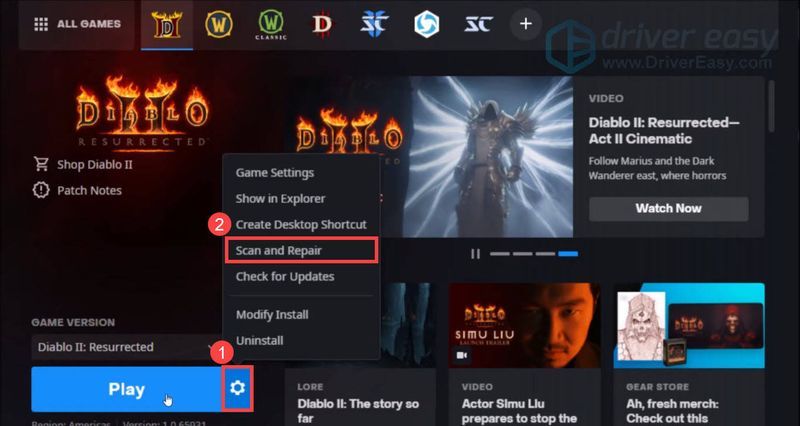
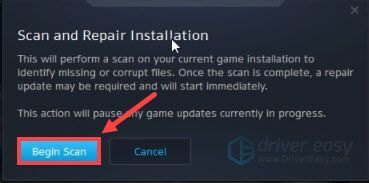
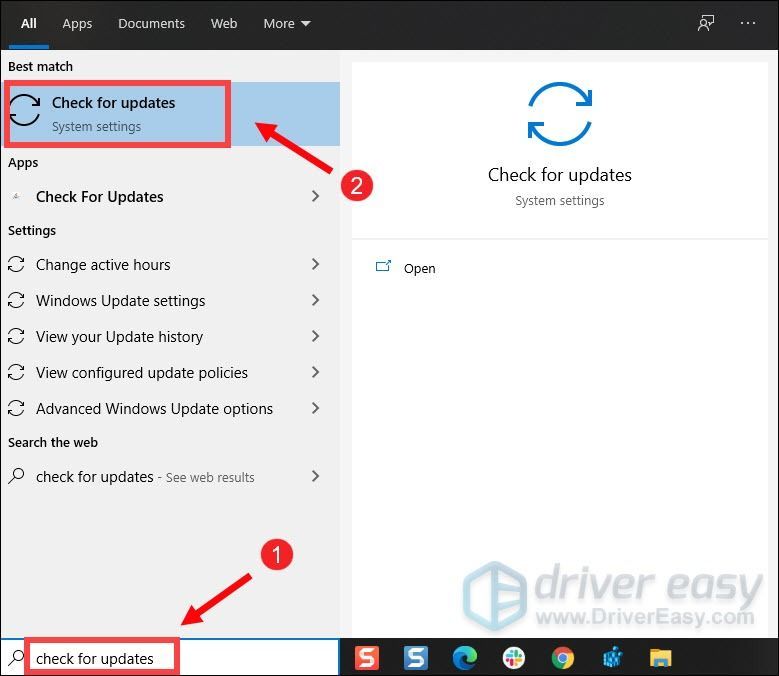
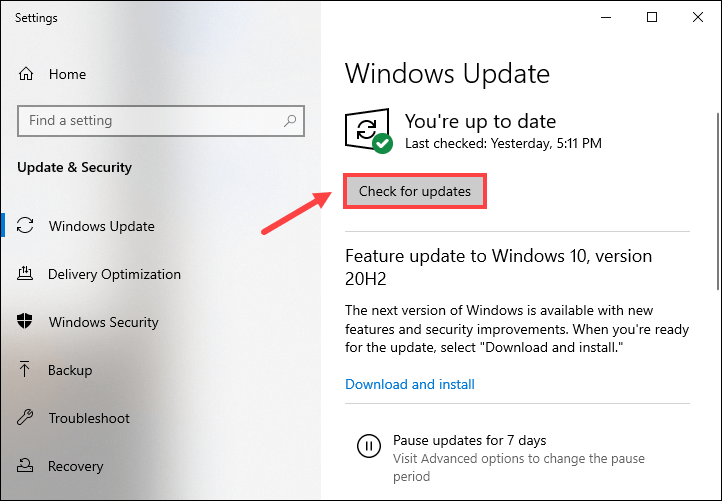
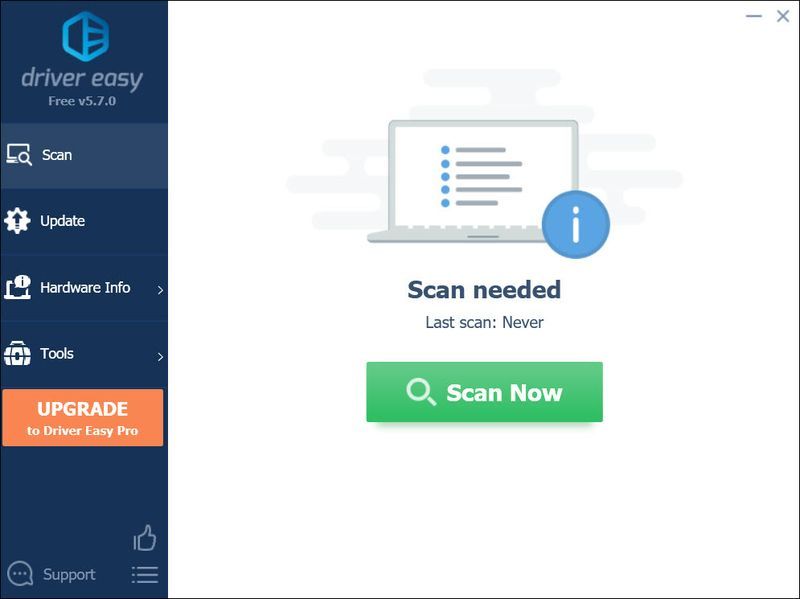
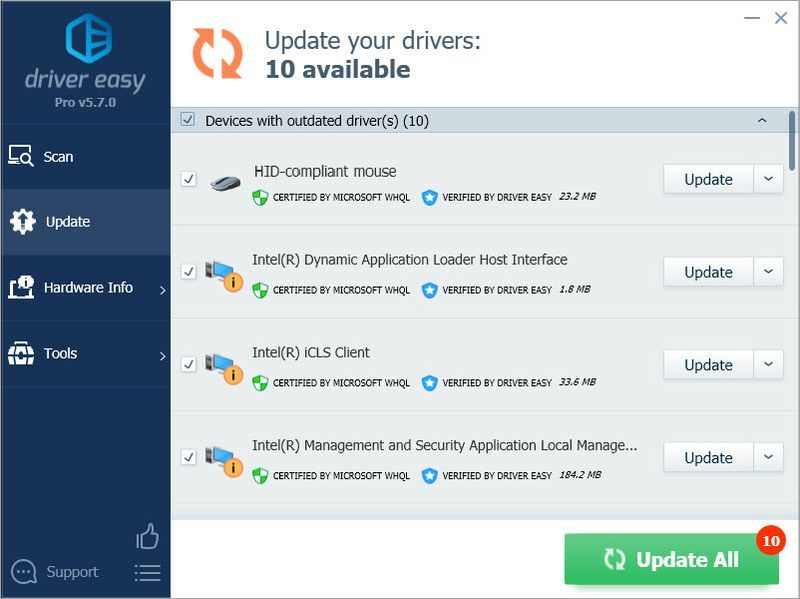
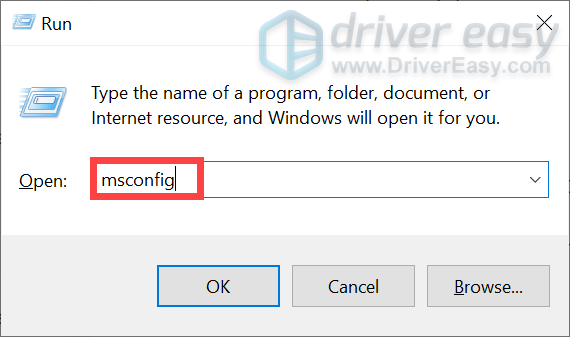
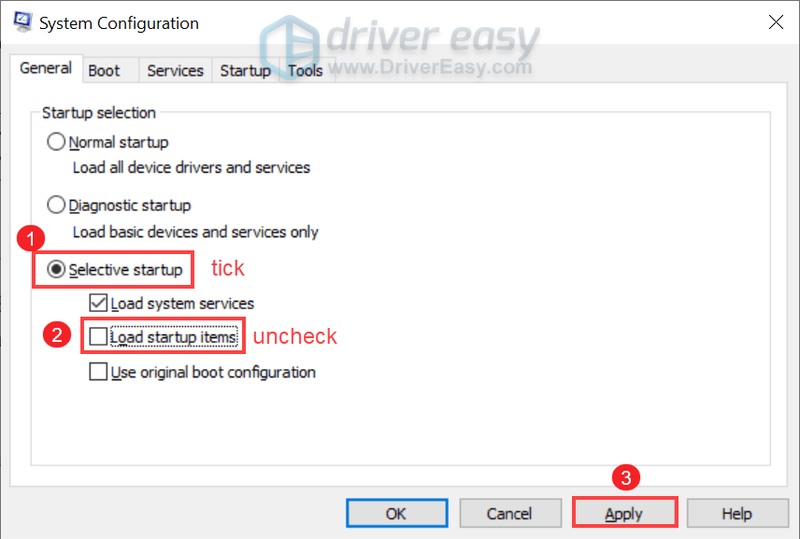
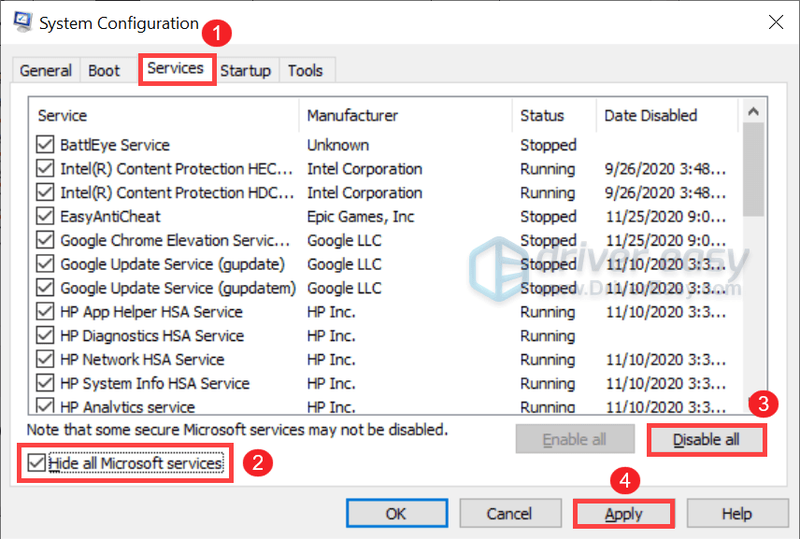
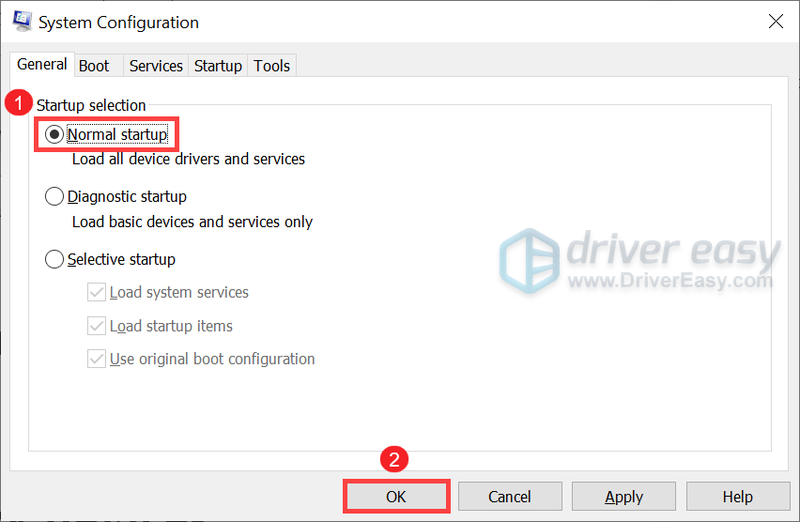
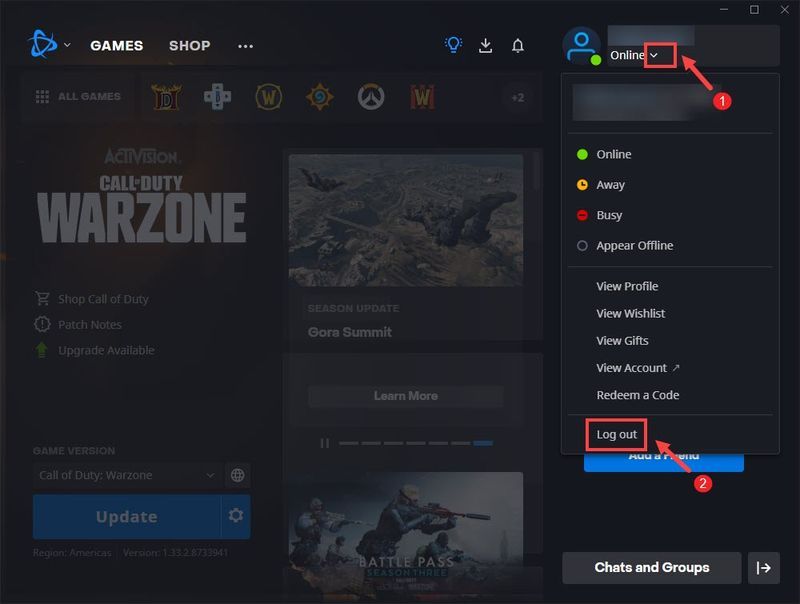
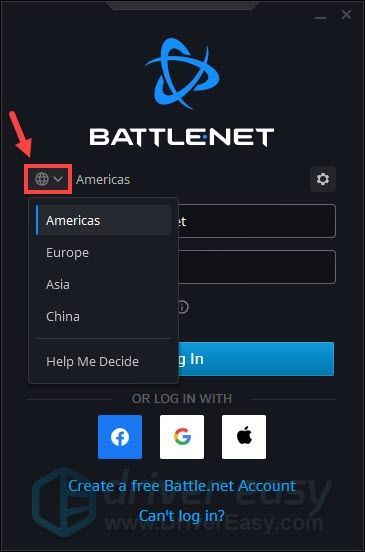

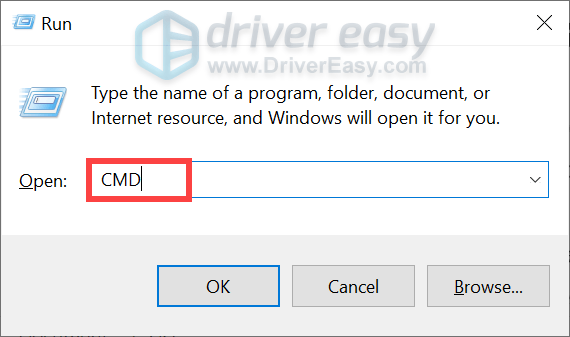
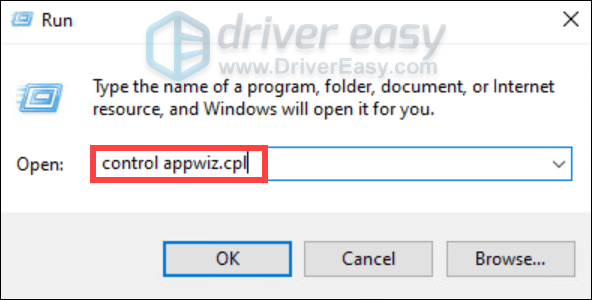
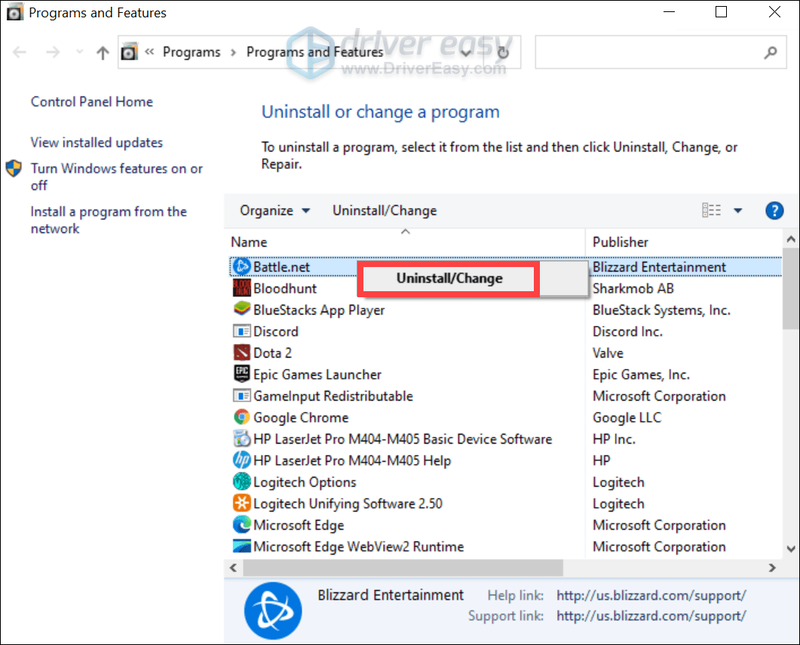
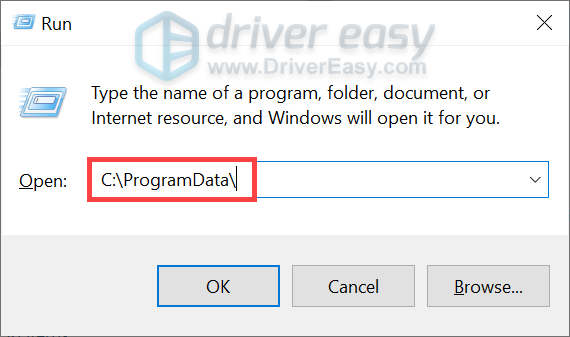
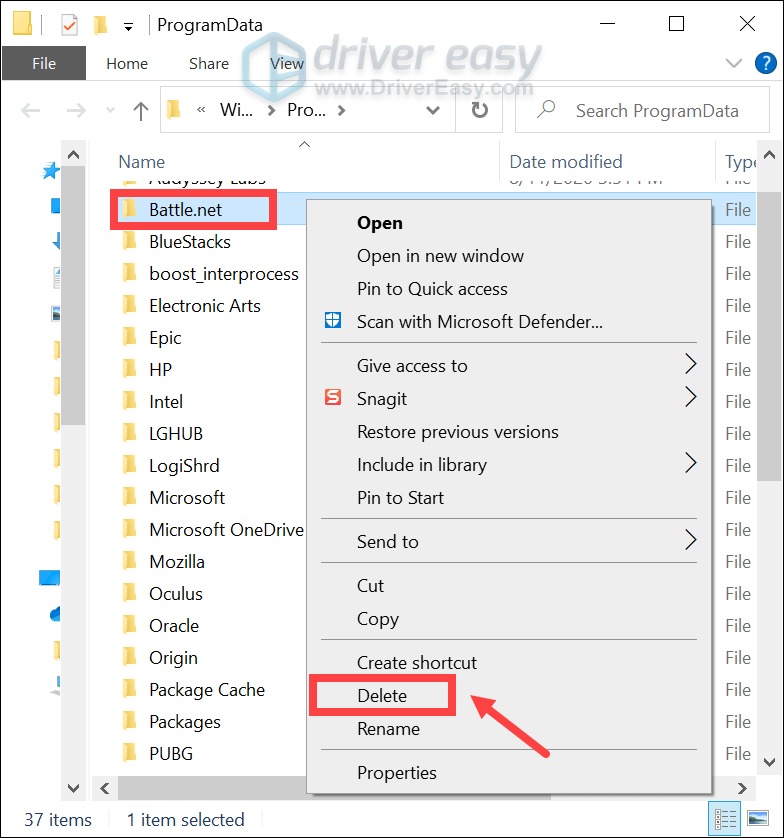


![Assassin’s Creed Valhalla தொடங்கவில்லை [தீர்க்கப்பட்டது]](https://letmeknow.ch/img/program-issues/93/assassin-s-creed-valhalla-not-launching.jpg)


![[தீர்க்கப்பட்டது] டையப்லோ II: கணினியில் மீண்டும் உயிர்ப்பிக்கப்பட்ட செயலிழப்புகள்](https://letmeknow.ch/img/other/82/diablo-ii-resurrected-sturzt-ab-auf-pc.jpg)

